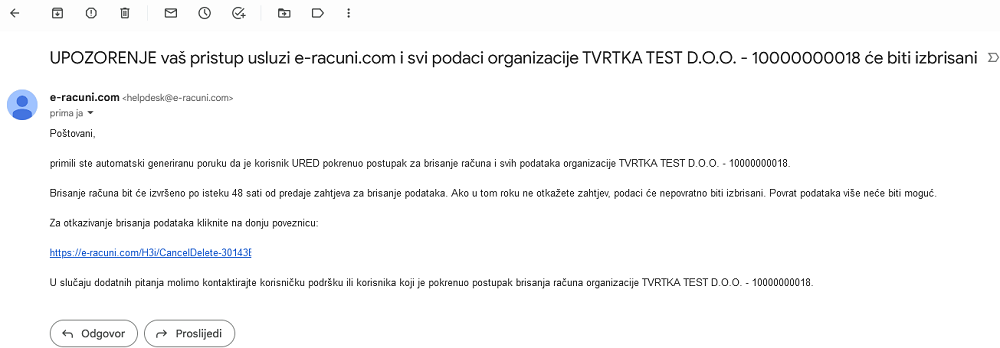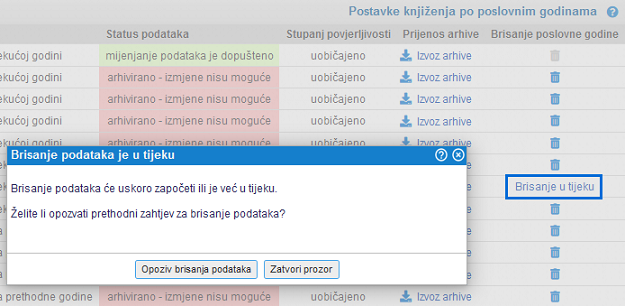Bilančni izvještaj
Program omogućava definiranje bilančnih izvještaja za predaju godišnjih propisanih bilanci, na temelju vlastitog kontnog plana.
Bilančni izvještaji se ispišu na temelju unesenih formula [1.6] i podataka iz glavne knjige (npr. zbroj prometa ili salda na određenim kontima,...).
1. Predlošci za ispis bilance
Modul omogućava izradu predložaka bilance.
U programu možemo uređivati više predložaka za ispis bilance i primjerenih formula na odgovarajući račun.
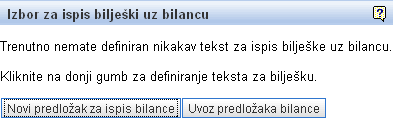 |
Zato što trenutno nemamo definiran tekst za ispis bilješke uz bilancu, imamo mogućnost izbora između dva gumba:
Klikom na taj gumb se otvori maska za unos, gdje unosimo podatke za novi predložak bilance [1.3].
Klikom na taj gumb uvozimo predloške bilance [1.2].
Kod izrade predložaka za bilančne izvještaje, pomažu vam unaprijed pripremljeni primjeri standardnih izvještaja bilance [1.7], kao što su npr. Bilanca stanja i Iskaz poslovnog rezultata za trgovačka društva i obrtnike. |
1.1. Pregled i pretraživanje predložaka
Na strani Bilance - pregled i pretraživanje predložaka za ispis možemo pretraživati i pregledavati postojeće predloške za ispis bilanci, a možemo oblikovati novi predložak za ispis bilance [1.3].
 | ||||
| ||||
Predložak potražimo s dva kriterija pretraživanja:
- Šifra bilance (upišemo šifru, koja označava traženu bilancu)
- Opis (upišemo tekst, koji označava traženu bilancu)
Predložak otvorimo klikom na aktivnu poveznicu "Šifra bilance".
1.1.1 Uvoz predložaka bilance
Klikom na gumb možemo uvoziti predloške bilance iz XML oblika ili iz programa Pantheon [1.2].
1.2. Uvoz predloška
Opcija za uvoz bilančnih predložaka dostupna je klikom na gumb , na strani za pregled i pretraživanje predložaka [1.1].
Bilančne predloške uvozimo u dva formata:
- Uvoz predložaka iz datoteka XML, koje se nalaze među primjerima [1.7] ili ih izvozimo iz druge tvrtke.
- Uvoz predložaka iz drugih programa. Trenutno je poduprijet uvoz predložaka iz programa Pantheon.
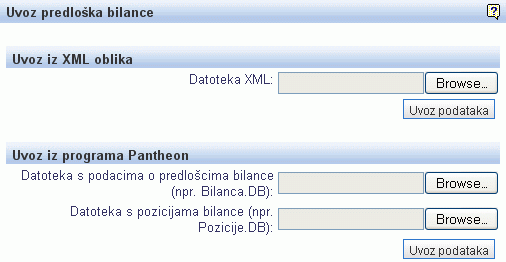 | ||||
| ||||
1.2.1 Uvoz predložaka za bilance iz datoteke XML
Tu mogućnost možemo upotrijebiti u slučaju, da smo predložak prije toga izvozili u XML. To uradimo klikom na gumb , izaberemo izvoz podataka u XML, kao što prikazuje slika dolje:
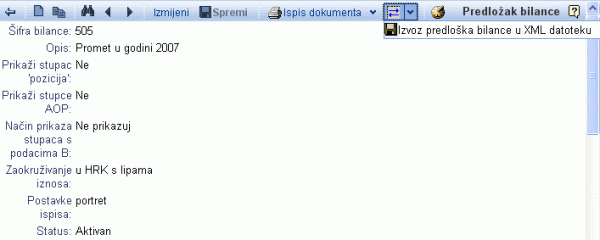 | ||||
| ||||
Klikom na ![]() potražimo i izaberemo predložak te zatim uvozimo klikom na gumb .
potražimo i izaberemo predložak te zatim uvozimo klikom na gumb .
1.2.2 Uvoz bilance iz programa Pantheon
Za uvoz trebamo dvije datoteke s konačnicom .DB, datoteku s bilancom te datoteku sa postavkama bilance. Klikom na ![]() potražimo svaku od tih datoteka, izaberemo i zatim pritiskom na gumb uvozimo obadvije istovremeno.
potražimo svaku od tih datoteka, izaberemo i zatim pritiskom na gumb uvozimo obadvije istovremeno.
1.3. Uređivanje predložaka za ispis bilance
U masku za unos možemo unijeti nove ili promijeniti postojeće podatke za predložak bilance:
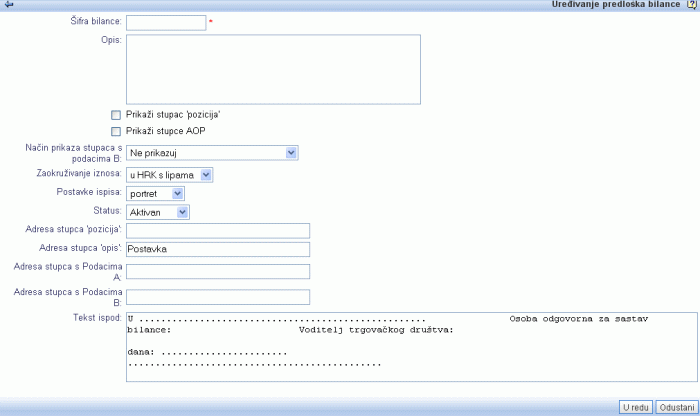 | ||||
| ||||
| Šifra bilance | Upišemo šifru, koja će označavati bilancu. |
| Opis | Upišemo tekst, koji će opisivati bilancu. |
| Prikaži stupac AOP | Polje označimo |
| Prikaži stupac pozicija | Polje označimo |
| Zaokruživanje iznosa | Izaberemo način zaokruživanja iznosa. Izabirati možemo:
|
| Postavke ispisa | Izaberemo, želimo li portret ili pejzažan ispis predloška za bilancu. |
| Status | Klikom na |
| Adresa stupca 'pozicija' | Upišemo tekst, koji će označavati prvi stupac. |
| Adresa stupca 'opis' | Upišemo tekst, koji će označavati drugi stupac. |
| Adresa supca sa Podacima A | |
| Adresa stupca sa Podacima B | |
| Tekst ispod | U tom polju možete vidjeti tekst, koji će se kasnije ispisati na predlošku. |
Unos podataka potvrdimo klikom na .
1.4. Predogled predloška bilance
Nakon unosa svih podataka za predložak bilance i potvrde unosa klikom na , otvori se predogled predloška:
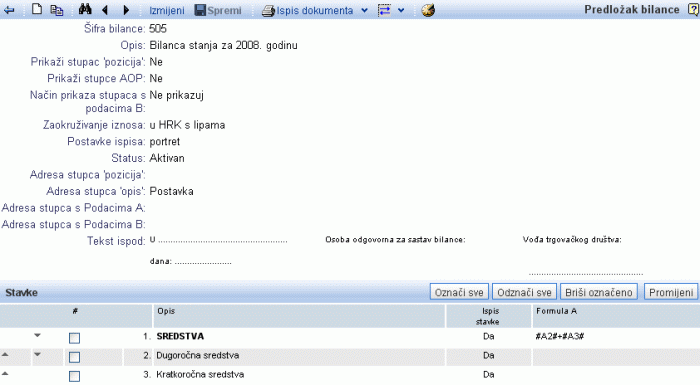 |
Klikom na gumb otvorimo masku za unos, gdje unesemo postavke za predložak bilance [1.5].
Osim toga, možemo izabirati između sljedećih gumba:
Klikom na gumb označimo ![]() sve postavke.
sve postavke.
klikom na gumb odznačimo sve označene postavke.
klikom na gumb izbrišemo sve označene postavke.
1.5. Unos stavki za oblikovanje bilance
Kada na stranici za predogled predloška bilance [1.4] kliknemo na gumb , otvori se maska za unos, gdje upišemo stavke za predložak bilance:
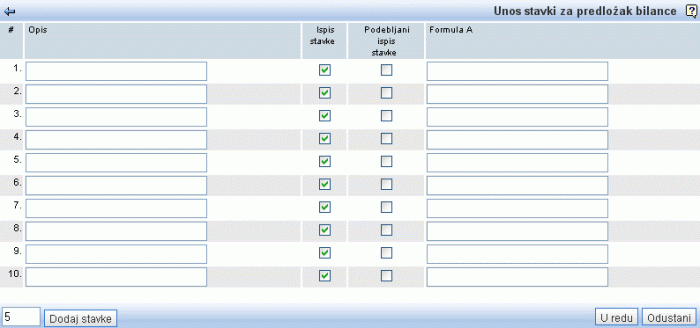 | ||||
| ||||
U polja za unos upišemo slijedeće podatke:
| Pozicija | Upišemo redni broj stavke bilance, na koju se kasnije pozivamo u formulama za izračun. |
| Opis | Upišemo tekst, koji će se kasnije ispisati kao naziv stavke. |
| Ispis stavke | Polje označimo |
| Podebljani ispis stavke | Polje označimo |
| Formula A | Upišemo formulu za izračun podatka. Detaljniji opis formula možete pogledati na stranici formule bilanci [1.6]. |
Ukoliko želimo više stavki, upišemo broj dodatnih stavki te kliknemo na gumb .
Unos stavki potvrdimo klikom na gumb .
1.5.1 Moguće pogreške kod unosa stavki za predložak bilance
Kod unosa stavki može doći do grešaka te nas program upozorava sa slijedećim tekstovima:
- Referenca na stavku ne postoji: Stavka s danom pozicijom ne postoji.
- Ciklična referenca: Ciklično pozivanje na formulu stavke nije moguće, zato moramo pogrešku odstraniti.
- Pozicija može sadržavati samo brojeve: Program nam javlja grešku, ako upišemo bilo što drugo osim broja.
- Izraz ne smije započeti s operaterom: Program nas upozori, da formule ne smijemo započeti s operaterom.
- Nedostaje']': Program javlja, da izraz nije uravnotežen. Vjerojatno smo započeli s [ i zaboravili dodati konačni znak ].
- Nedostaje ')': Program javlja, da izraz nije uravnotežen. Vjerojatno smo započeli s ( i zaboravili dodati konačni znak).
- Izraz ne smije završiti s operaterom: Program nas upozorava, da smo izraz završili s operaterom, što nije moguće.
- Neočekivani znak tj. nepoznati operator: Program nas upozori, da smo unijeli znak, koji ne smije biti upotrijebljen u formuli.
- Nedostaje operand: U formuli nedostaje operand (konstanta ili spremenljivka)
- Nedostaje operator: U formuli nedostaje operator +, -, *, /
- Nedostaje izraz u zagradi (prazna vrijednost): Izraz u zagradi ne smije biti prazan ()
- Nepravilna sintaksa uvjeta: Pravilna sintaksa uvjeta je [pogoj:izrazIzpolnjen]izrazNijeIspunjen
- Pogrešna oznaka varijable: Dozvoljene oznake varijable so D, P, S, P, O, A, B
- Nepoznata pogreška: Program upozorava, da je pronašao grešku, ali je ne prepoznaje.
1.6. Formule bilance
U formulama možemo koristiti:
- Konstante
U formulama možemo koristiti željene brojeve. Ako želimo koristiti negativan broj, moramo ga staviti u zagradu.
Primjeri:
5; 23; 12,4; (-342)
- Varijable
Njima se pozivamo na konte glavne knjige ili na druge postavke bilance.
Svaka varijabla je sastavljena iz početnog znaka #, znaka za vrstu varijable (), reference i završnog znaka #.
- Dozvoljeni znakovi za vrstu varijable:
- K - promet konta na potražnoj strani u razdoblju
- D - promet konta na dugovnoj strani u razdoblju
- P - saldo na potražnoj strani konta na datum naveden za kraj razdoblja. To je razlika između cjelokupnog potražnog i dugovnog prometa na kontu.
- O - saldo na dugovnoj strani konta na datum naveden za kraj razdoblja. To je razlika između cjelokupnog dugovnog i potražnog prometa na kontu.
- A - referenca na redak u prvom stupcu bilance.
- B - referenca na redak u drugom stupcu bilance.
- S - konačni saldo konta u apsolutnoj vrijednosti tj. saldo na datum naveden kao konačni datum razdoblja. Iznos je apsolutna vrijednost razlike između cjelokupnog potražnog i dugovnog prometa na kontu..
- N - broj knjiženja na kontu u razdoblju.
- Z - konačni saldo konta u apsolutnoj vrijednosti tj. saldo na dan naveden kao početni datum razdoblja.
- H - potražni saldo konta dan naveden kao početak razdoblja. To je razlika između cjelokupnog potražnog i dugovnog prometa na kontu.
- G - dugovni saldo konta na dan naveden kao početak razdoblja. To je razlika između cjelokupnog dugovnog i cjelokupnog potražnog prometa na kontu.
- Referenca na broj konta () ili na poziciju stavke (A ili B)
Moguća je upotreba posebnih znakova %, _, [] koji mogu zamijeniti jedan ili više brojeva u referenci:
- % - zamijeni nula ili više znakova
Primjer:
4% odgovara svim brojevima koji započinju sa 4 (41, 430, 4100, ...)
%5 odgovara svim brojevima koji završavaju sa 5 (125, 1105, ...)
%1% odgovara svim brojevima koji sadrže 1 (1100, 1000, 1234, ...)
%1$123 odgovara svim brojevima koji sadrže 1 (1100, 1000, 1234, ...) i knjiženi su na mjesto troška 123
%1$123% odgovara svim brojevima koji sadrže 1 (1100, 1000, 1234, ...) i knjiženi su na mjesta troška koja započinju na 123 (1234, 12311, 123, 123456454...)
- _ - zamijeni pojedinačni znak
Primjer:
1_ odgovara broju 1 i svim dvoznamenkastim brojem koji započinju s 1 (1, 10, 11, ..., 19)
1__ odgovara broju 1 i svim dvo i troznamenkastim brojevima koji započinju s 1 (1, 10, 11, ..., 100, 123, 111, ...)
- [ ] - koristimo za nabrajanje mogućnosti (pojedinačne mogućnosti razdvajamo zarezom)
Primjer:
12[3,4,5] - odgovara brojevima 123, 124 i 125
1[1,2,3]% - odgovara svim brojevima koji započinju na 11, 12 ili 13
Primjeri varijabli:
#K1100# - potražni promet konta 1100
#S4100# - apsolutni saldo konta 4100
#D11%# - svota prometa na dugovnoj strani svih konta koja počinju na 11
- Logični izrazi
Logične izraze možemo primjeniti u formulama pri čemu zauzimaju vrijednost ovisno od ispunjenog ili neispunjenog uvjeta.
Sintaksa: [pogoj:izrazIspunjen]izrazNijeIspunjen
"uvjet" ima slijedeći oblik:
izraz1 logični-operator izraz2
logični-operator: <, >, =
"izrazIspunjen" koristi se ako je uvjet ispunjen
"izrazNijeIspunjen" koristi se ako uvjet nije ispunjen
Ako želimo zadati više uvjeta, logične izraze možemo nizati jednog za drugim:
[uvjet1:izrazIspunjen1][uvjet2:izrazIspunjen2]...[uvjetN:izrazIspunjenN]izrazNijeIspunjenN
Postupak vrednovanja je slijedeći:
- Ako je "uvjet1" ispunjen, vrednuje se "izrazIspunjen1" i vrednovanje se zaključi.
- Inače se testira "pogoj2" i ako je isti ispunjen, vrednuje se 'izrazIspunjen2' i vrednovanje se zaključi.
- Postupak se ponavlja sve do zadnjeg uvjeta "uvjetN". Ako ni taj nije ispunjen, vrednuje se "izrazNijeIspunjenN".
- Primjeri logičnih izraza:
* [#A123#+23<20:10]20
Ako je vrijednost izraza #A123#+23 manja od 20, logični izraz dobije vrijednost 10, u suprotnome 20
* [#K1200#-#D1100#=#A1#:123]#A2#
Ako je izraz #K1200#-#D1100# jednak vrijednosti 1. stupca stavke 1, logični izraz dobije vrijednost 123, u suprotnome vrijednost prvog stupca stavke 2
* [#K123#<100:123][#K123#=100:123]321
Ako je vrijednost izraza #K123# manja ILI jednaka 100, logični izraz dobije vrijednost 123, u suprotnome 321
- Primjer primjene u formuli:
* 12+([#A1#<10:100](-10))-10
Rezultat formule ovisi o vrijednosti prvog stupca stavke 1. Ako je ta vrijednost manja od 10, formula dobije konačnu vrijednost 12+100-10=102, a ako nije, dobije vrijednost 12-10-10=-8
1.7. Primjeri predloška bilance
Na raspolaganju su primjeri predložaka za standardne izvještaje iz bilance. Formule za izračun pojedinačnih stupaca su orijentacijske i temelje na preporučenom kontom planu. Za uporabu predloška za vašu tvrtku potrebno je prilagoditi formule konkrentom kontnom planu, kojeg koristite u vašoj tvrtki.
Objavljene predloške možete spremiti i uvoziti u program [1.2], kao što je opisano u prethodnom pogavlju.
1.7.1 Primjeri predložaka bilanci za trgovačka društva
| Predložak za izradu Statističkog izvještaja poduzetnika TSI-POD. | ||
| Predložak za izradu Računa dobiti i gubitka POD-RDG. | ||
| Predložak za izradu Financijskog izvješća POD-BIL. |
1.7.2 Primjeri predložaka bilanci za neprofitne organizcije
| Predložak za izradu Skraćenog računa prihoda i rashoda. |
Datoteke s ove stranice mogu služiti samo za primjer ili u najboljem slučaju kao osnova na temelju koje ćete pripremiti predložak bilance za vašu tvrtku. Prije uporabe modula za izradu bilance, prilagodite predloške vašem kontnom planu. |
Prije izrade godišnjih bilanci zatvorite konta razreda 4 i 7 i proknjižite na konta poslovnog rezulata. |
2. Ispis bilance
Za ispis bilance izabiremo između dva načina:
- Direktno iz predogleda predloška bilance
Izabrani predložak otvorimo klikom na aktivnu poveznicu. Kad se pred nama nalazi predogled predloška, kliknemo na gumb ![]() i izaberemo oblik ispisa:
i izaberemo oblik ispisa:
 |
Nakon izbora oblika ispisa, otvori se sljedeća maska za unos:
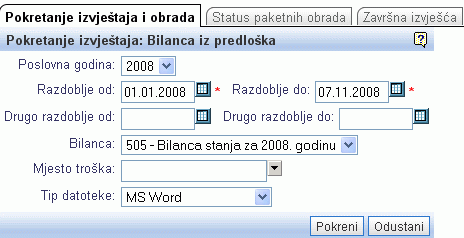 | ||||
| ||||
U polja za unos upišemo slijedeće podatke:
| Razdoblje od/do | Preuzeto je razdoblje, koje je određeno u predlošku za bilancu. |
| Drugo razdoblje od/do | Ako smo kod unosa podataka za predložak izabrali ispis stupca 2, ovdje upišemo razdoblje, za koje će se ispisati podaci u stupcu 2. |
| Bilanca | Preuzeti je predložak, kojeg smo već prije odabrali. Možemo izabrati drugi predložak, jer raspolažemo i s aktivnim i s neaktivnim predlošcima za bilancu. |
| Tip datoteke | Preuzeti izbor je tip datoteke, kojeg smo već prije izabrali kao način ispisa. |
Nakon unosa svih podataka, klikom na gumb pokrećemo ispis izvještaja.
- Sa stranice "Izvještaja"
Ako na taj način želimo doći do ispisa bilance, u modulu kliknemo na poveznicu "Izvještaji". Otvori se stranica, na kojoj možemo pokrenuti paketne obrade i različite vrste izvješća. Izaberemo izvještaj "Bilanca iz predloška", kao što prikazuje slika dolje:
 |
Nakon toga, otvori se maska za unos podataka, ista gornjoj, ali ovdje predložak bilance nije preuzet, već ga moramo izabrati klikom na![]() . Izabirati možemo među aktivnim i neaktivnim predlošcima za bilancu. Isto tako, unesemo datumska razdoblja, izaberemo tip datoteke te pokrenemo ispis izvještaja klikom na .
. Izabirati možemo među aktivnim i neaktivnim predlošcima za bilancu. Isto tako, unesemo datumska razdoblja, izaberemo tip datoteke te pokrenemo ispis izvještaja klikom na .
3. Brisanje podataka poslovne godine
Ako smo za određenu poslovnu godinu izvozili podatke tvrtke iz programa koje više ne želimo voditi ni arhivirati u programu, možemo ih izbrisati koristeći postupak opisan u nastavku.
Podatke poslovne godine možemo izbrisati u modulu klikom na ikonu ![]() na kraju retka s podacima arhivirane poslovne godine. Pokretanjem postupka za brisanje podataka poslovne godine otvara se stranica s prvim upozorenjem. Na ovom koraku postupak možemo odmah opozvati ili nastaviti s postupkom:
na kraju retka s podacima arhivirane poslovne godine. Pokretanjem postupka za brisanje podataka poslovne godine otvara se stranica s prvim upozorenjem. Na ovom koraku postupak možemo odmah opozvati ili nastaviti s postupkom:
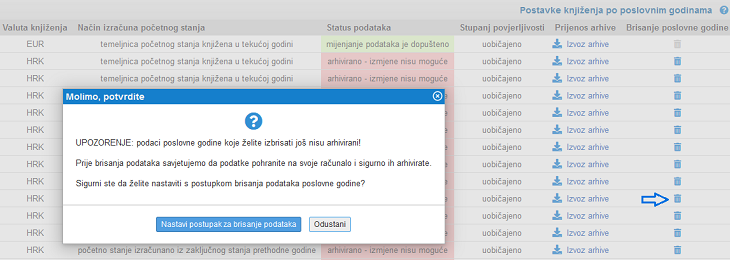 |
U nastavku detaljno pročitamo upute i odredimo koje podatke želimo izbrisati u poslovnoj godini za koju pokrećemo postupak brisanja:
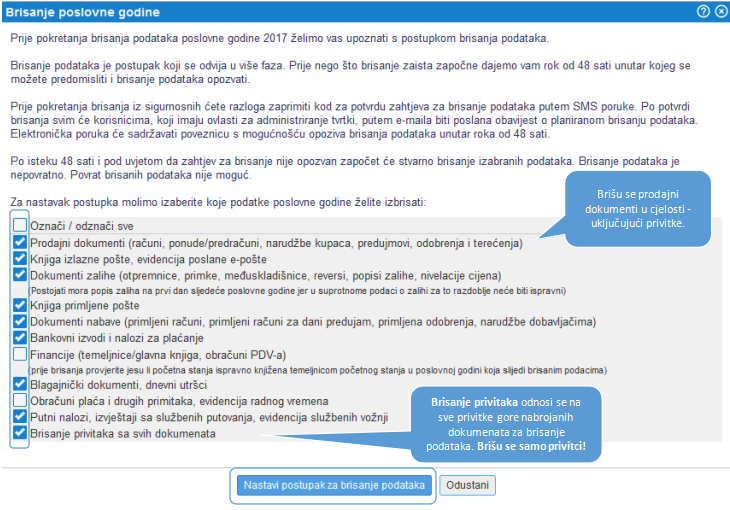 |
Podaci koje možemo izbrisati u izabranoj poslovnoj godini su:
| Prodajni dokumenti (računi, odobrenja, ponude/predračuni, narudžbe kupaca, računi za predujam, terećenja) | Brišu se svi navedeni dokumenti uključujući i dodatne privitke. |
| Knjiga izlazne pošte, evidencija poslane e-pošte | Brišu se svi zapisi u modulu o pošti poslanoj u izabranoj poslovnoj godini. |
| Dokumenti i evidencija zalihe (otpremnice, primke, radni nalozi, međuskladišnice, reversi i konsignacije, popisi zaliha, nivelacije cijena) | Brišu se svi navedeni dokumenti. Brisanje utječe na stanje zaliha i evidenciju zaliha koje za izabranu poslovnu godinu više neće biti dostupne. |
| Knjiga primljene pošte | Brišu se svi podaci u modulu . |
| Dokumenti nabave (primljeni računi, primljeni računi za dani predujam, primljena odobrenja, narudžbe dobavljačima) | Brišu se svi navedeni dokumenti uključujući dodane privitke. |
| Bankovni izvodi i nalozi za plaćanje | Brišu se svi bankovni izvodi uključujući privitke u modulu i svi nalozi za plaćanje u modulu . |
| Financijsko računovodstvo (temeljnice i sva knjiženja u glavnoj knjizi i na saldakontima, obračuni PDV-a) | Brišu se sve temeljnice i svi obračuni PDV-a uključujući privitke. |
| Blagajnički dokumenti, dnevni utršci | Brišu se sve uplatnice, izdaci i dnevni utršci uključujući dodane privitke. |
| Obračuni plaća i drugih isplata, evidencija radnog vremena | Brišu se svi podaci iz obračuna plaća i obračuna ostalih primitaka (autorski honorari, regres, obračuni doprinosa sam. djelatnosti, ugovori o djelu,...) uključujući privitke. Brišu se svi podaci u modulu . |
| Putni nalozi, izvještaji sa službenog puta, evidencija službenih vožnji | Brišu se svi putni nalozi, ivzejštaji, vozila i podaci o kilometraži važeći u poslovnoj godini izabranoj za brisanje, uključujući privitke. |
| Brisanje privitaka sa svih dokumenata poslovne godine | Brišu se samo privitci dodani na sve prethodno navedene dokumente na koje je podržano dodavanje privitaka. |
Na broj telefona pohranjen na korisniku kojim pokrećemo postupak brisanja zaprimit ćemo kod za potvrdu i nastavak postupka:
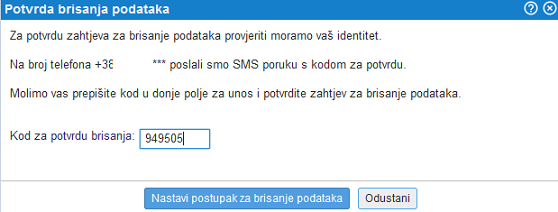 |
Unosom koda aktiviramo postupak brisanja koji će biti izvršen nakon 48 sati. U tom roku još uvijek imamo mogućnost opozvati brisanje podataka. O započetkom postupku brisanja podataka bit će e-poštom obavješteni svi korisnici koji imaju administratorske ovlasti u toj tvrtki u kojoj smo pokrenuli postupak za brisanje podataka. Unutar obavijesti dostupna je poveznica za opoziv brisanja.
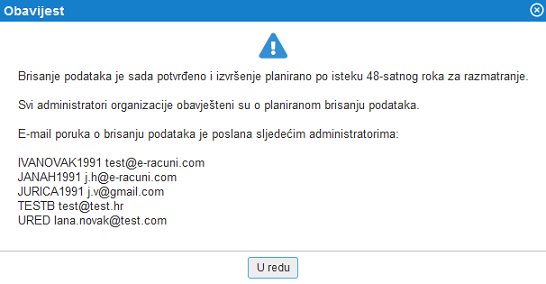 |
Brisanje podataka će biti izvršeno 48 sati nakon aktivacije. Korisnik će biti obavješten po završetku obrade brisanja, kojom se podaci NEPOVRATNO brišu. Podaci više neće biti na poslužiteljima stoga nema nikvakve mogućnosti povrata! |
Da je postupak brisanja podataka poslovne godine u tijeku vidjeti možemo u šifrarniku poslovnih godina, kao što prikazuje slika u nastavku:
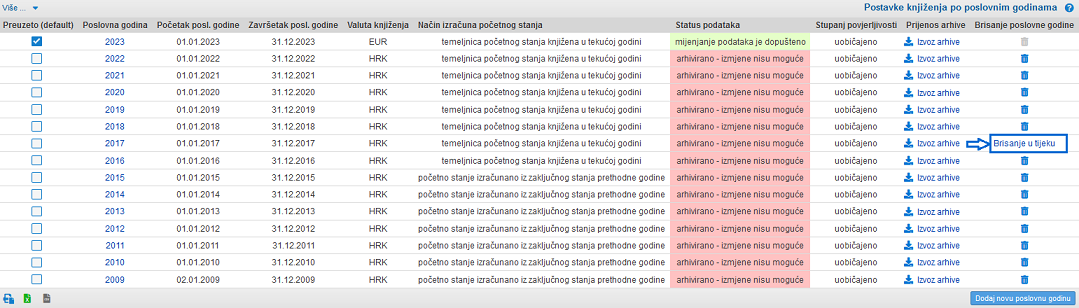 |
U roku 48 sati brisanje je moguće opozvati. Opoziv brisanja moguć je klikom na poveznicu koju zaprimi administrator na adresu e-pošte tj. izravno u programu u šifrarniku poslovnih godina. Mogućnost opoziva putem poveznice u e-mail poruci: |
---
© E-RAČUNI d.o.o. 2003-2024